Mac电脑定时开机或关机设置图文的方法 Mac电脑如何定时开机或关机设置图文
时间:2017-07-04 来源:互联网 浏览量:
今天给大家带来Mac电脑定时开机或关机设置图文的方法,Mac电脑如何定时开机或关机设置图文,让您轻松解决问题。
苹果MAC使用的是OS X操作系统,在功能与使用上与windows操作系统有很大区别,各有各的特性吧。相信很多用户都希望使用的电脑更加人性化,比如让电脑定时开机或关机设置,这样就可以很好的节能,而在MAC系统中就有“节能器”功能,一起来看看mac下是如何实现自动开关机设置的。
1、打开「系统偏好设置」的「节能器」设置:
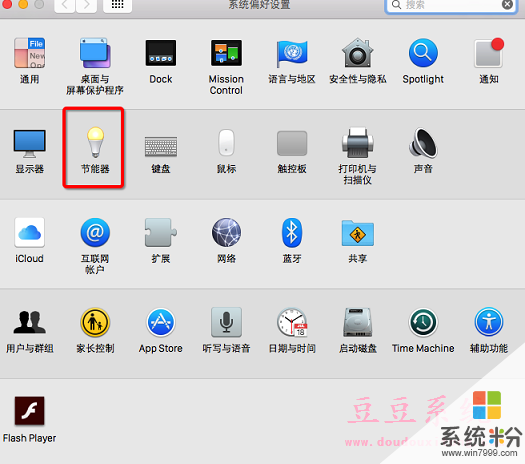
2、在节能器设置面板点击「定时」按钮就可以设置定时开机或唤醒以及定时关机或睡眠了。

3、如果想在早上一醒来,就可以直接玩电脑,而省去开机的时间,那么就快用这种方法在自己的电脑上设置吧。
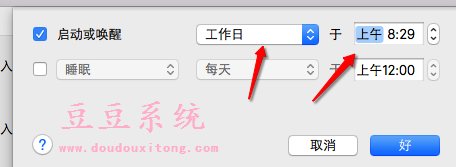
按照教程的方法来打开“节能器”并根据个人的操作习惯来设置电脑定时关机和定时开机时间,对该功能有所需求的MAC用户可以按照教程的方法来设置,当然,如果你不习惯使用MAC OS X操作系统,也可以将苹果MAC电脑安装成windows操作系统,具体方法请参考:苹果Macbook Air安装Win7系统图解教程
以上就是Mac电脑定时开机或关机设置图文的方法,Mac电脑如何定时开机或关机设置图文教程,希望本文中能帮您解决问题。
我要分享:
相关教程
- ·电脑如何设置开机时间和关机时间 如何在电脑上设置定时开机和关机
- ·电脑设置开关机定时 如何设置电脑定时开机和关机
- ·电脑怎么设置自动时间关机 怎样设置电脑定时关机 Mac
- ·定时开关电脑怎么设置 电脑设置定时开机和关机的详细步骤
- ·设置电脑定时开关机命令 如何在电脑上设置定时开机功能
- ·如何用定时关机3000设置电脑定时关机 用定时关机3000设置电脑定时关机的方法
- ·戴尔笔记本怎么设置启动项 Dell电脑如何在Bios中设置启动项
- ·xls日期格式修改 Excel表格中日期格式修改教程
- ·苹果13电源键怎么设置关机 苹果13电源键关机步骤
- ·word表格内自动换行 Word文档表格单元格自动换行设置方法
电脑软件热门教程
- 1 加密excel工作表的步骤 怎么加密excel工作表
- 2 笔记本硬盘格式化恢复应该怎样去做 笔记本硬盘格式化恢复的做法有哪些
- 3 360压缩软件怎么加密解密。 360压缩软件加密解密的方法。
- 4怎么不进不进u深度pe进行电脑内存清理 不进u深度pe进行电脑内存清理的方法
- 5Windows 8.1预览版安装问题解析
- 6电脑音量调到最大声音却很小 笔记本声音调大了怎么办
- 7如何限制360随身WiFi接入的网速? 限制360随身WiFi接入的网速的方法。
- 8怎样快速恢复误删、格式化硬盘u盘内存卡等资料 快速恢复误删、格式化硬盘u盘内存卡等资料的方法有哪些
- 9高智商游戏攻略 mind games 游戏攻略 (3)
- 10如何把电脑应用放桌面 怎么将应用程序添加到桌面
